オブジェクトの回転と傾斜
移動ツールを使用して、オブジェクトをページ上で直接回転および傾斜させることができます。
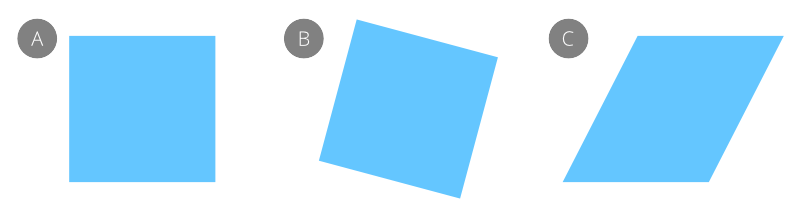
移動ツールを使用して、オブジェクトをページ上で直接回転および傾斜させることができます。
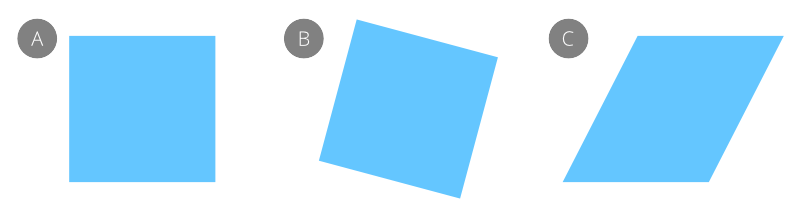
カーソルをオブジェクトの特定の領域、複数選択、グループに配置してドラッグすると、回転または傾斜を行うことができます。次のようなカーソルによって、フィードバックが提供されます。
![]()
![]()
![]()
![]()
ページ上に配置したカスタムの変換の起点の周りを回転させることもできます。
起点を移動した後、それを回転の中心として、上記の方法でオブジェクトを回転させることができます。[変換]パネルを使用している場合、パネルでアンカーポイントのセレクターを使用するように設定を上書きしない限り、レイヤーコンテンツはこのカスタムの起点の周りを回転します。